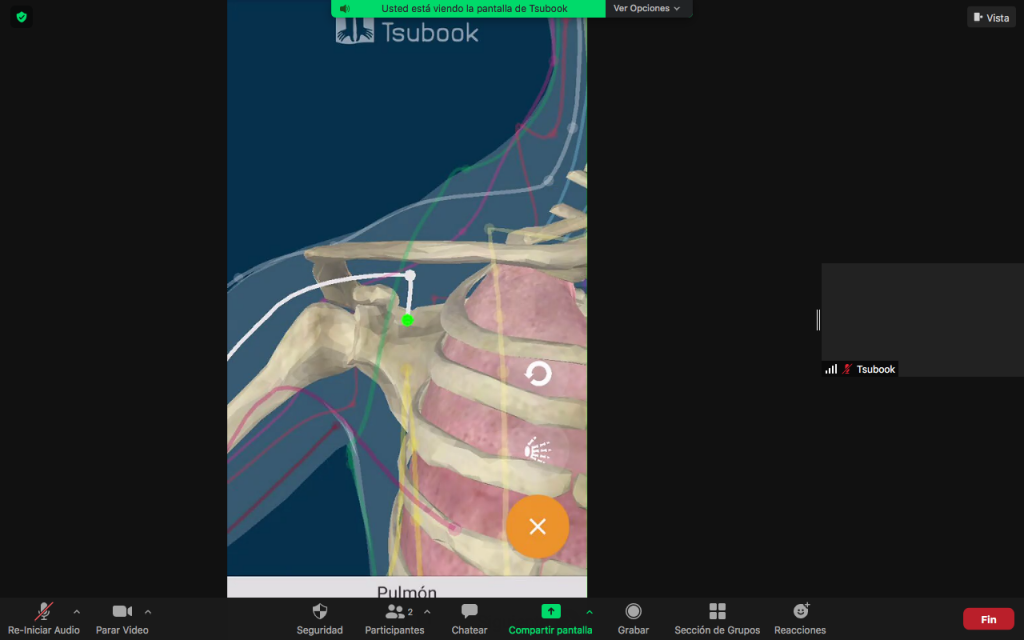Tsubook puede apoyar su enseñanza en línea, por ejemplo para mostrar a los estudiantes dónde se encuentran los puntos de acupuntura. Aquí le mostramos cómo mostrar el contenido de Tsubook en su aparato usando ZOOM y navegar como de costumbre. Otros servicios de Web-Meeting deberían funcionar de manera similar.
Advertencia: antes de usar Tsubook para sus cursos en línea, asegúrese de cumplir los requisitos para eventos en vivo, especialmente si está grabando sus cursos.
Para iPhones o iPads, la duplicación de pantalla ya está instalada, por lo que la pantalla se puede mostrar en MacBook o iMac si están conectados a través de AirPlay o por cable. Durante una reunión de ZOOM, simplemente haga clic en Compartir pantalla y elija su iPhone o iPad conectado. Si tiene dificultades, consulte las páginas de ayuda de Apple para la duplicación de pantalla.
Para los dispositivos Android, esta «duplicación de pantalla» es un poco más complicada o más cara. Si no desea comprar software adicional, puede probar esto:
- Instale la aplicación móvil ZOOM en su dispositivo Android a través del PlayStore.
- Inicie una reunión ZOOM en su computadora portátil y asegúrese de permitir que los participantes compartan su pantalla en la configuración de seguridad.
- Ahora únase a la reunión desde su teléfono o tablet y comparta su pantalla. Esto se puede hacer antes del inicio de la clase.
Puede encontrar más consejos sobre cómo compartir la pantalla a través de ZOOM aquí.